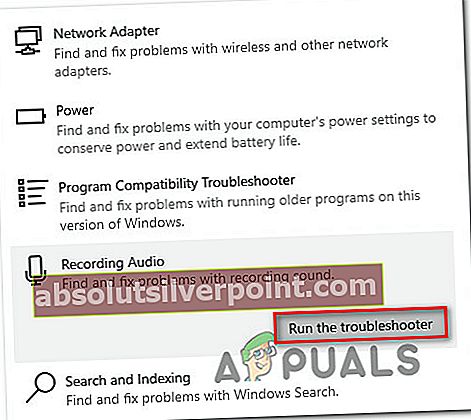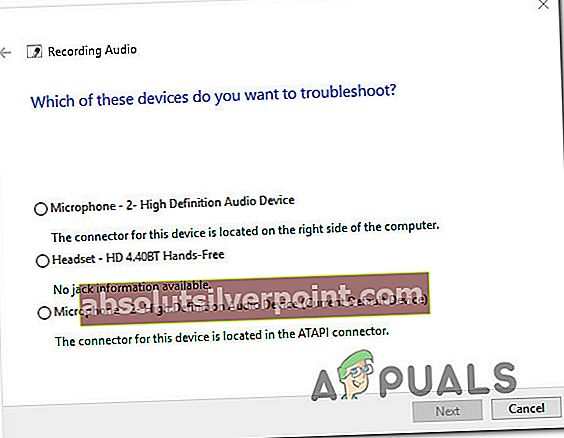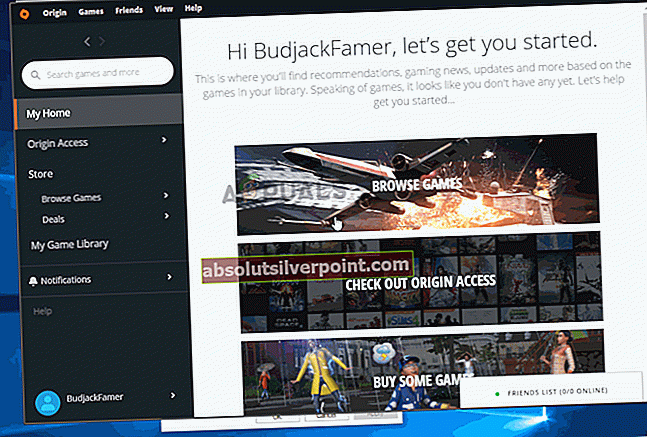Αρκετοί χρήστες αναφέρουν ότι το μικρόφωνο του υπολογιστή τους δεν λειτουργεί ενώ προσπαθούν να παίξουν το Apex Legends. Το περίεργο είναι ότι το ίδιο μικρόφωνο λειτουργεί κανονικά σε κάθε άλλο παιχνίδι και στο Discord. Οι περισσότεροι χρήστες που επηρεάζονται αναφέρουν ότι εάν προσπαθήσουν να δοκιμάσουν το μικρόφωνο, λειτουργεί από το Ρυθμίσεις μενού, αλλά όχι στο παιχνίδι.

Σημείωση: Αυτό το άρθρο δεν ισχύει εάν αντιμετωπίζετε προβλήματα με το μικρόφωνο με πολλά παιχνίδια ή προβλήματα σε όλο το σύστημα. Σε αυτήν την περίπτωση, ακολουθήστε αυτά τα άρθρα (εδώ & εδώ).
Τι προκαλεί το πρόβλημα του μικροφώνου με το Apex Legends;
Διερευνήσαμε αυτό το συγκεκριμένο ζήτημα εξετάζοντας διάφορες αναφορές χρηστών και τις στρατηγικές επισκευής που επηρέασαν χρήστες που χρησιμοποιούν όλο τον κόσμο για να επιλύσουν το πρόβλημα. Με βάση αυτά που συλλέξαμε, υπάρχουν αρκετοί πιθανοί ένοχοι που ενδέχεται να προκαλέσουν το ζήτημα:
- Το χρησιμοποιημένο μικρόφωνο δεν έχει οριστεί ως προεπιλογή στις ρυθμίσεις των Windows - Στις περισσότερες περιπτώσεις, αυτό το συγκεκριμένο πρόβλημα παρουσιάζεται επειδή οι συσκευές αναπαραγωγής Apex έχουν διαφορετικό μικρόφωνο ως προεπιλογή από αυτό που προσπαθούν να χρησιμοποιήσουν κατά την αναπαραγωγή. Σε αυτήν την περίπτωση, το ταξίδι στις ρυθμίσεις ήχου και η αλλαγή της προεπιλεγμένης συσκευής εισόδου θα επιλύσει το πρόβλημα.
- Η ενεργοποίηση φωνής δεν λειτουργεί - Από τώρα, υπάρχουν κάποια προβλήματα με τη λειτουργία ενεργοποίησης φωνής κατά την αναπαραγωγή του Apex Legends με τη λειτουργία ενεργοποίησης φωνής. Ακόμα κι αν αυτό αναφέρεται ότι συμβαίνει μόνο με μια χούφτα ακουστικά, ίσως μπορείτε να επιλύσετε το πρόβλημα αλλάζοντας τη λειτουργία ενεργοποίησης φωνής σε Push to Talk. Αλλά λάβετε υπόψη ότι αυτό πρέπει να γίνει τόσο από το Origin όσο και από το Apex Legends.
- Το Voice Modulator / Voice Changer έρχεται σε διένεξη με το Apex Legends - Υπάρχουν αρκετοί διαμορφωτές που είναι γνωστό ότι έρχονται σε διένεξη με το Apex Legends. Εάν χρησιμοποιείτε το VoiceMode ή παρόμοιο λογισμικό, προς το παρόν δεν έχετε άλλα μέσα για την επίλυση της διένεξης, αλλά για να απεγκαταστήσετε τη φωνητική εφαρμογή. Μπορείτε να το κάνετε εύκολα από τα Προγράμματα και τις δυνατότητες.
- Σπασμένη / δυσλειτουργική θύρα USB - Υπάρχουν πολλοί χρήστες που κατάφεραν να επιλύσουν το πρόβλημα αλλάζοντας απλά το μικρόφωνο που είναι συνδεδεμένο σε διαφορετική θύρα. Αυτό είναι ιδιαίτερα αποτελεσματικό εάν συνδέετε το μικρόφωνο σε μια θύρα που δεν είχε χρησιμοποιηθεί προηγουμένως για αυτόν τον συγκεκριμένο σκοπό. Αυτή η μέθοδος αναφέρεται συνήθως ότι λειτουργεί σε περιπτώσεις όπου οι χρήστες πραγματοποίησαν τη μετάβαση από USB 3.0 σε USB 2.0.
- Το όριο μικροφώνου δεν πληρούται - Ένα άλλο σενάριο στο οποίο θα αντιμετωπίσετε αυτό το πρόβλημα είναι εάν το όριο του μικροφώνου έχει οριστεί σε μια αρκετά χαμηλή τιμή που δεν παίρνει τη φωνή σας όταν μιλάτε κανονικά. Σε αυτήν την περίπτωση, μπορείτε να επιλύσετε το πρόβλημα μεταβαίνοντας στο μενού "Ρύθμιση φωνής προέλευσης" και αυξάνοντας το επίπεδο ευαισθησίας του μικροφώνου.
- Προσαρμογή των ρυθμίσεων απορρήτου του μικροφώνου - Υπάρχει ένα συγκεκριμένο μέτρο ασφαλείας των Windows 10 που ενδέχεται να αποτρέψει τη χρήση του μικροφώνου από το Apex Legends και άλλες εφαρμογές. Εάν χρησιμοποιείτε Windows 10 και αυτό το σενάριο ενδέχεται να ισχύει, μπορείτε να επιλύσετε το πρόβλημα μεταβαίνοντας στις ρυθμίσεις απορρήτου και επιτρέποντας τη χρήση του μικροφώνου σας από εφαρμογές τρίτου μέρους.
Αν δυσκολεύεστε επί του παρόντος να επιλύσετε αυτό το συγκεκριμένο ζήτημα, αυτό το άρθρο θα σας παρέχει μερικές στρατηγικές επισκευής που έχουν χρησιμοποιήσει οι χρήστες σε παρόμοια κατάσταση για να επιλύσουν το πρόβλημα.
Μέθοδος 1: Εκτέλεση του προγράμματος αντιμετώπισης προβλημάτων εγγραφής ήχου
Αρκετοί επηρεαζόμενοι χρήστες ανέφεραν ότι το ζήτημα δεν προέκυπτε πλέον μετά την εκτέλεση του Αντιμετώπιση προβλημάτων εγγραφής ήχου στα Windows 10. Αλλά ακόμα κι αν δεν έχετε Windows 10, μπορείτε επίσης να επαναλάβετε τα παρακάτω βήματα στα Windows 7 και Windows 8.1.
Ακολουθεί ένας γρήγορος οδηγός για την εκτέλεση του Εγγραφή ήχου διορθωτής του κακού:
- Τύπος Πλήκτρο Windows + R για να ανοίξετε ένα Τρέξιμο κουτί διαλόγου. Στη συνέχεια, πληκτρολογήστε "ms-settings: αντιμετώπιση προβλημάτωνΚαι πατήστε Εισαγω για να ανοίξετε το Καρτέλα Αντιμετώπιση προβλημάτων απο Ρυθμίσεις εφαρμογή.

Σημείωση: Εάν χρησιμοποιείτε Windows 8.1 ή νεότερη έκδοση, χρησιμοποιήστε αυτήν την εντολή αντί:control.exe / όνομα Microsoft. Αντιμετώπιση προβλημάτων
- μεσα στην Αντιμετώπιση προβλημάτων καρτέλα, μετακινηθείτε προς τα κάτω στο Βρείτε και επιλύστε άλλα προβλήματα καρτέλα, κάντε κλικ στο Εγγραφή ήχου και κάντε κλικ στο Εκτελέστε το εργαλείο αντιμετώπισης προβλημάτων.
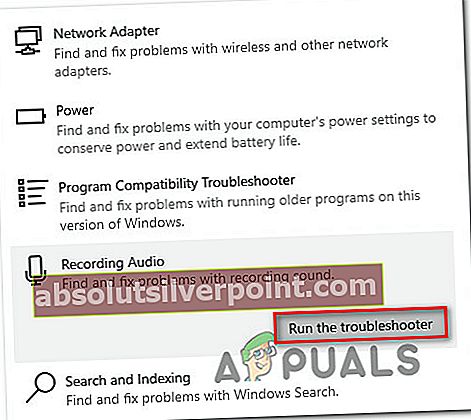
- Επιλέξτε τη συσκευή με την οποία αντιμετωπίζετε προβλήματα και, στη συνέχεια, πατήστε Επόμενο για να ξεκινήσετε τη διαδικασία αντιμετώπισης προβλημάτων.
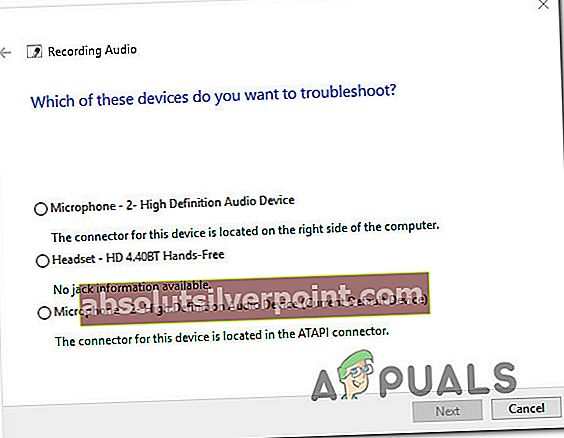
- Ακολουθήστε τις οδηγίες που εμφανίζονται στην οθόνη για να ερευνήσετε και να εφαρμόσετε τις προτεινόμενες στρατηγικές επισκευής.
- Μόλις ολοκληρωθεί η διαδικασία, επανεκκινήστε τον υπολογιστή σας και δείτε εάν το ζήτημα έχει επιλυθεί στην επόμενη εκκίνηση.
Εάν εξακολουθείτε να μην μπορείτε να χρησιμοποιήσετε το μικρόφωνό σας ενώ παίζετε Apex Legends, προχωρήστε στην επόμενη μέθοδο παρακάτω.
Μέθοδος 2: Διασφάλιση ότι το μικρόφωνο έχει οριστεί ως προεπιλογή στις ρυθμίσεις των Windows
Ορισμένοι χρήστες μπόρεσαν να επιλύσουν το ζήτημα αφού ανακάλυψαν ότι το μικρόφωνο που προσπαθούσαν να χρησιμοποιήσουν κατά την αναπαραγωγή του Apex Legends δεν είχε οριστεί ως προεπιλογή στις ρυθμίσεις των Windows. Οι περισσότεροι χρήστες που αντιμετωπίζουν αυτό το ζήτημα κατάφεραν να επιλύσουν το πρόβλημα μεταβαίνοντας στο μενού Ρυθμίσεις ήχου και διασφαλίζοντας ότι η συσκευή εισόδου έχει ρυθμιστεί στη συσκευή που χρησιμοποιούν ενεργά.
Ακολουθεί ένας γρήγορος οδηγός για το πώς να το κάνετε αυτό:
- Τύπος Πλήκτρο Windows + R για να ανοίξετε ένα παράθυρο διαλόγου Εκτέλεση. Στη συνέχεια, πληκτρολογήστε "ms-ρυθμίσεις: ήχοςΚαι πατήστε Εισαγω για να ανοίξετε το Ήχος μενού του Ρυθμίσεις εφαρμογή.
- μεσα στην Ήχος μενού, μετακινηθείτε προς τα κάτω στο Εισαγωγή και αλλάξτε το αναπτυσσόμενο μενού που σχετίζεται με το Εισαγωγή συσκευή στο μικρόφωνο που χρησιμοποιείτε ενεργά.
- Ενώ βρίσκεστε εδώ, ελέγξτε εάν το μικρόφωνο λειτουργεί κανονικά κάτω από τα παράθυρα, μιλώντας κάτι σε αυτό. Εάν το ρυθμιστικό κάτω Δοκιμάστε το μικρόφωνό σας λειτουργεί κανονικά, αυτό σημαίνει ότι το μικρόφωνο έχει ρυθμιστεί σωστά.
- Ξεκινήστε το παιχνίδι και δείτε αν μπορείτε πλέον να χρησιμοποιήσετε το μικρόφωνό σας όταν παίζετε Apex Legends.

Εάν εξακολουθείτε να έχετε το ίδιο μήνυμα σφάλματος, μεταβείτε στην επόμενη μέθοδο παρακάτω.
Μέθοδος 3: Διαμόρφωση φωνής προέλευσης για Push-to-Talk
Άλλοι επηρεαζόμενοι χρήστες ανέφεραν ότι κατάφεραν να επιλύσουν το ζήτημα αφού ανάγκασαν το πρόγραμμα εκκίνησης Origin να χρησιμοποιήσει το push-to-talk. Ενώ αυτή η επιδιόρθωση λειτούργησε αμέσως για ορισμένους χρήστες, άλλοι έπρεπε να κάνουν το ίδιο και από το παιχνίδι Apex Legends.
Ακολουθεί ένας γρήγορος οδηγός για το πώς να το κάνετε αυτό:
- Ανοίξτε το πρόγραμμα εκκίνησης Origin.
- Χρησιμοποιήστε τη γραμμή κορδέλας στο επάνω μέρος του παραθύρου εφαρμογής για να επιλέξετε Προέλευση> Ρυθμίσεις εφαρμογής.
- Μέσα στο μενού ρυθμίσεων, αναπτύξτε το Περισσότερο καρτέλα και επιλέξτε Φωνή από τη λίστα.
- Αρχικά, ξεκινήστε διασφαλίζοντας ότι το μικρόφωνο που χρησιμοποιείτε επιλέγεται σωστά από κάτω Ρυθμίσεις συσκευής.
- Στη συνέχεια, κάντε το δρόμο σας προς Ενεργοποίηση φωνής ρυθμίσεις και χρησιμοποιήστε το αναπτυσσόμενο μενού που σχετίζεται με Λειτουργία ενεργοποίησης και να το αλλάξετε σε Push-to-talk.

Μόλις πραγματοποιηθούν αυτές οι τροποποιήσεις, ξεκινήστε το παιχνίδι και δείτε αν μπορείτε πλέον να χρησιμοποιήσετε το μικρόφωνο όταν παίζετε Apex Legends. Εάν εξακολουθείτε να αντιμετωπίζετε το πρόβλημα, κάντε κλικ στο εικονίδιο με το γρανάζι (κάτω δεξιά γωνία) ενώ βρίσκεστε στο κύριο μενού του παιχνιδιού και μεταβείτε στο Ρυθμίσεις> Ήχος και ορίστε το Λειτουργία εγγραφής φωνητικής συνομιλίας προς την Push to Talk.

Εάν εξακολουθείτε να μην μπορείτε να χρησιμοποιήσετε το μικρόφωνό σας κατά την αναπαραγωγή του Apex Legends αλλά λειτουργεί καλά σε άλλες εφαρμογές, μεταβείτε στην επόμενη πιθανή επιδιόρθωση παρακάτω.
Μέθοδος 4: Κατάργηση εγκατάστασης του VoiceMode
Όπως αποδεικνύεται, υπάρχουν πολλές εφαρμογές που σχετίζονται με τη φωνή που θα έρχονται σε διένεξη με τη δυνατότητα μικροφώνου στο Apex Legends. Υπάρχουν διάφοροι τροποποιητές φωνής & διαμορφωτές που είναι γνωστό ότι έρχονται σε διένεξη με το Apex Legends, αλλά το VoiceMode είναι το πιο συχνά αναφερόμενο.
Αυτό είναι πιθανό ασυμβατότητα που θα επιδιορθωθεί καθώς το παιχνίδι λαμβάνει περισσότερες επείγουσες επιδιορθώσεις, αλλά από τώρα, ο μόνος τρόπος αντιμετώπισης αυτής της διένεξης είναι να απεγκαταστήσετε την εφαρμογή που δημιουργεί το πρόβλημα.
Ακολουθεί ένας γρήγορος οδηγός για το πώς να το κάνετε αυτό:
- Τύπος Πλήκτρο Windows + R για να ανοίξετε ένα Τρέξιμο κουτί διαλόγου. Στη συνέχεια, πληκτρολογήστε "Appwiz.cpl" και πατήστε Εισαγω να ανοίξει Προγράμματα και χαρακτηριστικά.

- Μέσα στο παράθυρο Προγράμματα και αρχεία, μετακινηθείτε προς τα κάτω στη λίστα εφαρμογών μέχρι να ανακαλύψετε την εφαρμογή / διαμορφωτή που αλλάζει τη φωνή που πιστεύετε ότι προκαλεί τη διένεξη.
- Μόλις το βρείτε, κάντε δεξί κλικ πάνω του και επιλέξτε Κατάργηση εγκατάστασης για να το αφαιρέσετε από το σύστημά σας.
- Ακολουθήστε τις οδηγίες στην οθόνη για να ολοκληρώσετε τη διαδικασία εγκατάστασης και, στη συνέχεια, κάντε επανεκκίνηση του υπολογιστή σας.
- Στην επόμενη εκκίνηση του συστήματος, εκκινήστε ξανά το Apex Legends και δείτε εάν το πρόβλημα έχει επιλυθεί.
Εάν εξακολουθείτε να αντιμετωπίζετε το πρόβλημα, προχωρήστε στην επόμενη μέθοδο παρακάτω.
Μέθοδος 5: Χρήση διαφορετικής θύρας USB (εάν υπάρχει)
Εάν χρησιμοποιείτε μικρόφωνο συνδεδεμένο με USB, ενδέχεται να μπορείτε να επιλύσετε το πρόβλημα απλώς συνδέοντας το μικρόφωνο σε διαφορετική θύρα USB και επανεκκινήστε το παιχνίδι. Σύμφωνα με πληροφορίες, αρκετοί επηρεασμένοι χρήστες το έκαναν με επιτυχία και οι περισσότεροι δήλωσαν ότι έκτοτε δεν είχαν προβλήματα.
Επομένως, σε περίπτωση που χρησιμοποιείτε μικρόφωνο που συνδέεται μέσω USB, αλλάξτε τη θύρα στην οποία είναι συνδεδεμένη και δείτε εάν το πρόβλημα επιλύεται. Επίσης, εάν διαθέτετε θύρες USB 2.0 και θύρες USB 3.0, κάντε υποβάθμιση ή αναβάθμιση (με βάση το σενάριό σας).

Μόλις αλλάξει η θύρα USB, επανεκκινήστε το παιχνίδι και δείτε εάν το πρόβλημα έχει επιλυθεί.
Μέθοδος 6: Μείωση του ορίου μικροφώνου (εάν υπάρχει)
Για ορισμένους χρήστες, ο λόγος που έκανε το μικρόφωνό τους να μην λειτουργήσει στο Apex Legends ήταν το γεγονός ότι το κατώτατο όριό του τέθηκε στο υψηλό στο μενού Ρυθμίσεις. Ορισμένοι επηρεασμένοι χρήστες ανέφεραν ότι το μικρόφωνο λειτουργούσε μόνο σε καταστάσεις όπου φώναζαν.
Εάν αυτό το σενάριο ισχύει για εσάς, θα μπορείτε να επιλύσετε το πρόβλημα τροποποιώντας το όριο του μικροφώνου από το μενού Ρυθμίσεις. Ωστόσο, λάβετε υπόψη ότι αυτή η επιλογή είναι διαθέσιμη μόνο εάν χρησιμοποιείτε Ενεργοποίηση φωνής αντί Push to Talk. Ακολουθεί ένας γρήγορος οδηγός για την προσαρμογή της ευαισθησίας του μικροφώνου από το Origin ώστε να παραλαμβάνεται στο Apex Legends:
- Ανοίξτε το Origins Launcher.
- Χρησιμοποιήστε τη γραμμή κορδέλας στην κορυφή για να κάνετε κλικ Προέλευση, μετά επιλέξτε Ρυθμίσεις εφαρμογής.
- μεσα στην Ρυθμίσεις εφαρμογής, Κάνε κλικ στο Περισσότερο και στη συνέχεια επιλέξτε Φωνή.
- Κάντε κύλιση προς τα κάτω Ενεργοποίηση φωνής ρυθμίσεις και φέρτε το Ευαισθησία μικροφώνου ρυθμιστικό πιο κοντά στα δεξιά. Ωστόσο, συμβουλευτείτε ότι αν αυξήσετε το επίπεδο πολύ μακριά, όλοι οι ήχοι σας θα ληφθούν, συμπεριλαμβανομένων όλων των πατημάτων σας.
Σημείωση: Αυτό είναι ζήτημα βελτιστοποίησης, οπότε μη διστάσετε να επιστρέψετε και να προσαρμόσετε αυτό το ρυθμιστικό αφού το δοκιμάσετε στο παιχνίδι μέχρι να φτάσετε σε ένα επίπεδο με το οποίο είστε άνετοι.
- Μόλις ρυθμιστεί το ρυθμιστικό ευαισθησίας μικροφώνου, ξεκινήστε το Apex Legends και δείτε αν το μικρόφωνό σας λειτουργεί τώρα.
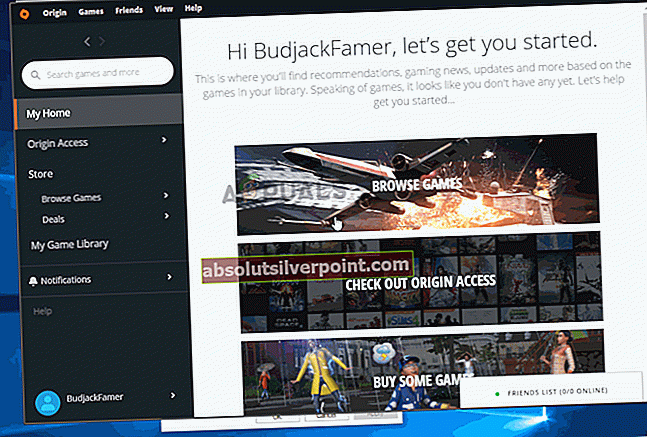
Εάν εξακολουθείτε να αντιμετωπίζετε προβλήματα με το μικρόφωνό σας κατά την αναπαραγωγή του Apex Legends, προχωρήστε στην επόμενη μέθοδο παρακάτω.
Μέθοδος 7: Προσαρμογή των ρυθμίσεων απορρήτου μικροφώνου
Όπως αποδεικνύεται, αυτό το συγκεκριμένο ζήτημα μπορεί επίσης να προκληθεί από μια ρύθμιση απορρήτου μικροφώνου στα Windows 10. Αυτό ενδέχεται να εμποδίσει την πρόσβαση του Apex Legends στη δυνατότητα μικροφώνου. Ευτυχώς, μπορείτε να διορθώσετε το πρόβλημα αρκετά εύκολα μεταβαίνοντας στο Μυστικότητα μενού και διαμόρφωση της εφαρμογής σε Επιτρέψτε στις εφαρμογές να έχουν πρόσβαση στο μικρόφωνό σας.
Ακολουθεί ένας γρήγορος οδηγός για το πώς να το κάνετε αυτό:
- Τύπος Πλήκτρο Windows + I για να ανοίξετε την εφαρμογή Ρυθμίσεις στα Windows 10.
- Από το αρχικό μενού, μετακινηθείτε προς τα κάτω στη λίστα κατηγοριών και κάντε κλικ στο Μυστικότητα.
- Στη συνέχεια, χρησιμοποιήστε το αριστερό πλαίσιο για κύλιση προς τα κάτω Δικαιώματα εφαρμογώνκαι μετά επιλέξτε Μικρόφωνο από τη λίστα.
- Τώρα, μεταβείτε στο δεξιό τμήμα του παραθύρου και ξεκινήστε διασφαλίζοντας ότι η εναλλαγή σχετίζεται με Επιτρέψτε στις εφαρμογές να έχουν πρόσβαση στο μικρόφωνό σας είναι ενεργοποιημένο.
- Στη συνέχεια, μετακινηθείτε προς τα κάτω στη λίστα εφαρμογών και βεβαιωθείτε ότι επιτρέπεται στην εφαρμογή Origin να έχει πρόσβαση στο μικρόφωνό σας.
- Εάν έχουν πραγματοποιηθεί τροποποιήσεις, επανεκκινήστε τον υπολογιστή σας και δείτε εάν το πρόβλημα έχει επιλυθεί κατά την επόμενη εκκίνηση.